Implementeringen av en miniräknare i Java är en utmärkt övning för att lära sig grundläggande programmeringskoncept och samtidigt genomföra ett praktiskt projekt. I denna guide kommer du steg för steg att gå igenom utvecklingen av en grafisk miniräknare. Det förklaras vilka överväganden som gjordes för att strukturera klassen, hur layouten skapas och hur logiken för beräkningarna fungerar.
Du bör redan ha grundläggande kunskaper i Java innan du påbörjar detta projekt – det ökar din inlärning avsevärt.
Viktigaste insikterna
- Miniräknaren genomförs med en grid-layout, vilket underlättar arrangemanget av knappar och inmatningsfält.
- En enda klass används för att minska komplexiteten och hålla koden överskådlig.
- Hanteringen av ActionListener möjliggör interaktiviteten i programmet och genomförandet av beräkningar.
Steg-för-steg-guide
Först tittar vi på grunden för vår applikation. Miniräknaren kommer att köras på en JFrame och kan sedan utökas i sin funktionalitet. Klassen som vi skapar ärver från JFrame och innehåller alla element vi behöver.
Steg 1: Main-metoden och konstruktören
Main-metoden är startpunkten för din applikation. Den skapar en instans av miniräknarklassen, ställer in storleken och gör fönstret synligt. Konstruktören kommer att ställa in fönstrets titel och initiera layouten.
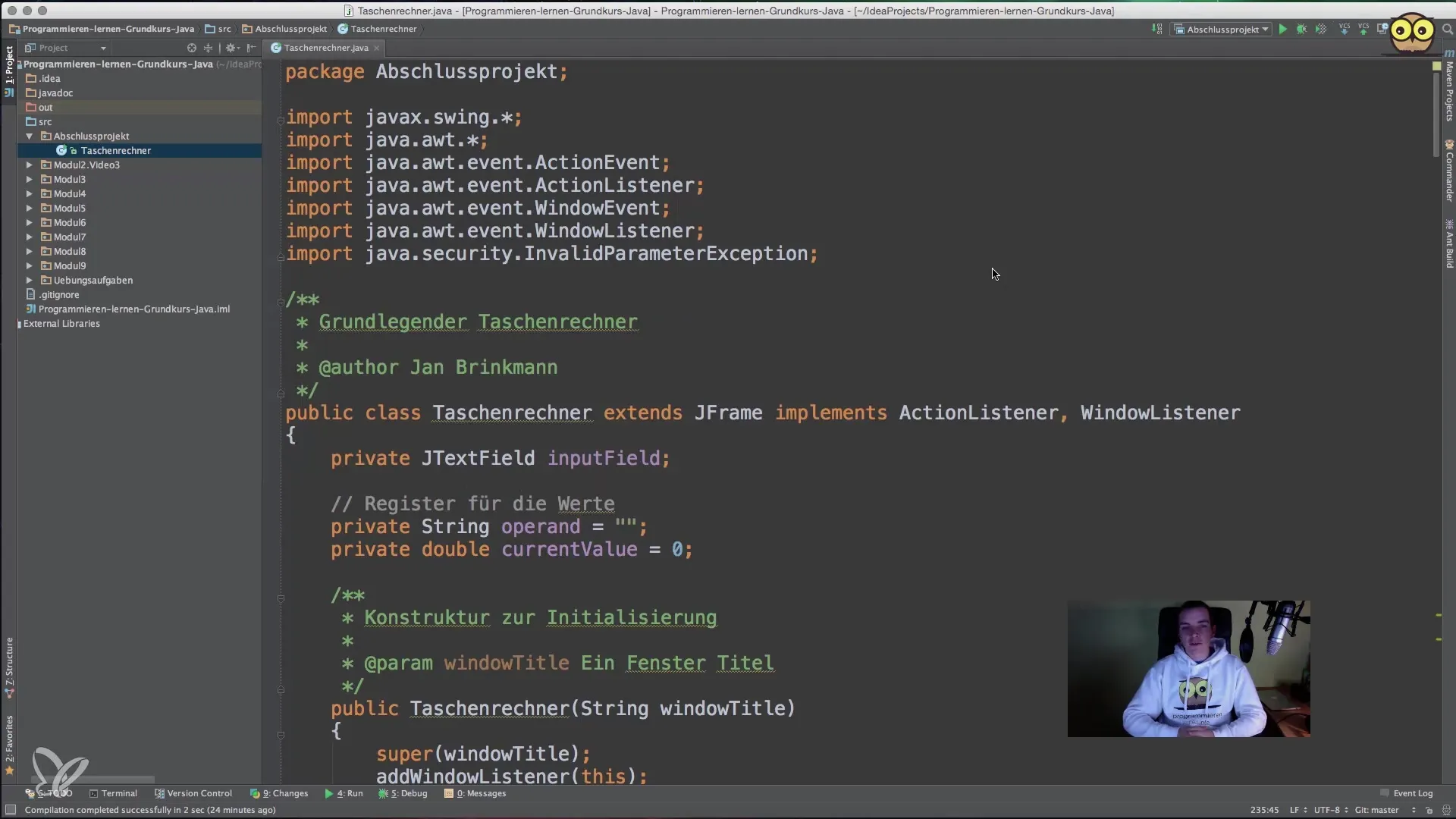
I konstruktören ställer du in fönsterstorleken på 325 x 200 pixlar. För att säkerställa att layouten inte störs vid ändring av fönsterstorleken bör du använda setResizable(false). Det gör att layouten förblir stabil oavsett hur användaren justerar fönstret.
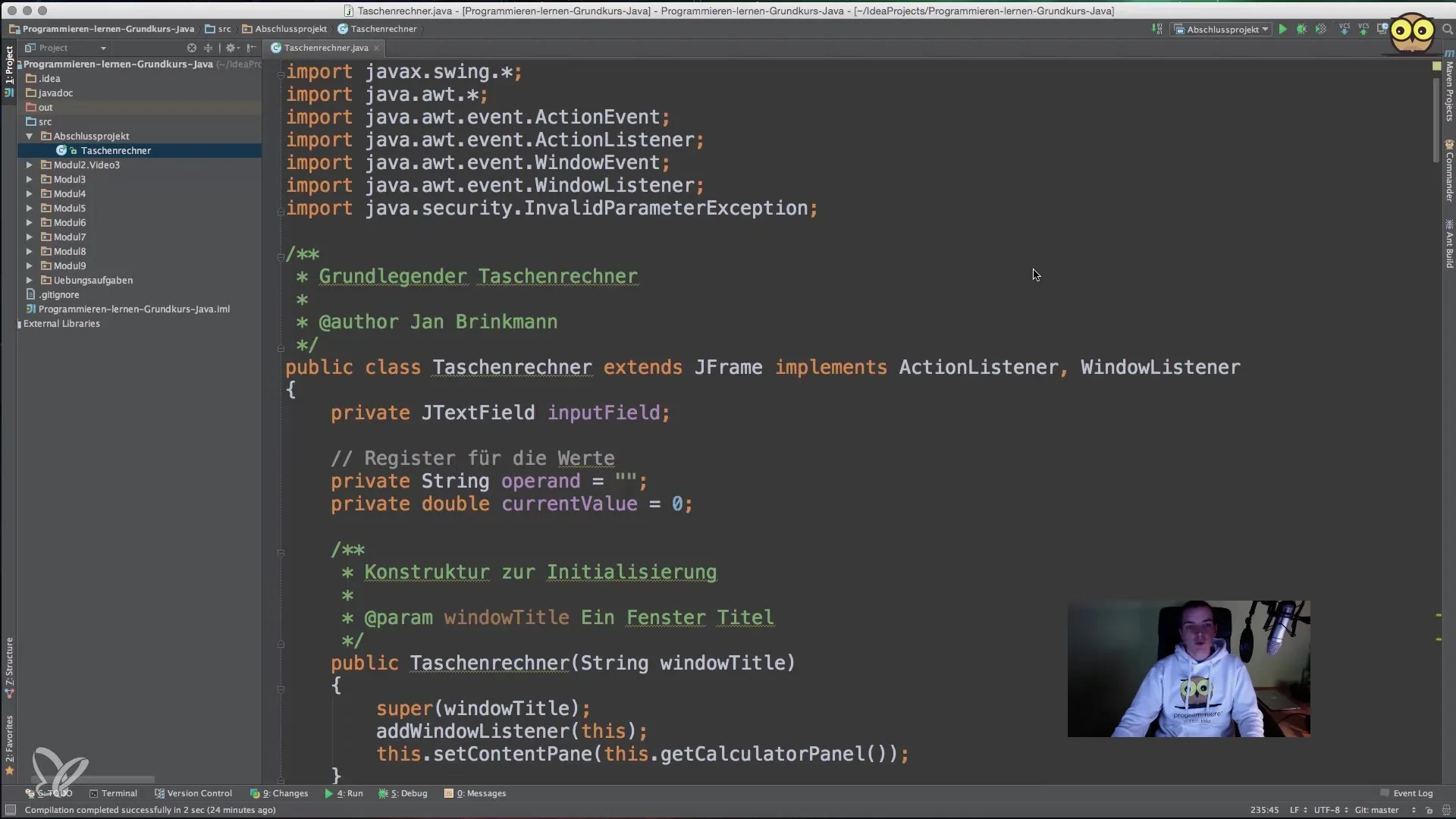
Steg 2: Skapa layouten
För layouten använder vi ett GridLayout. Detta gör att du kan arrangera knappar och inmatningsfält i ett överskådligt rutnät. Du skapar en JPanel som kommer att använda grid-layouten. Här definierar du fem rader och en kolumn.
I nästa steg lägger du till den övre delen av ditt panel där inmatningsfältet och "Rensa"-knappen placeras. Detta görs genom en separat metod, getInputPanel().
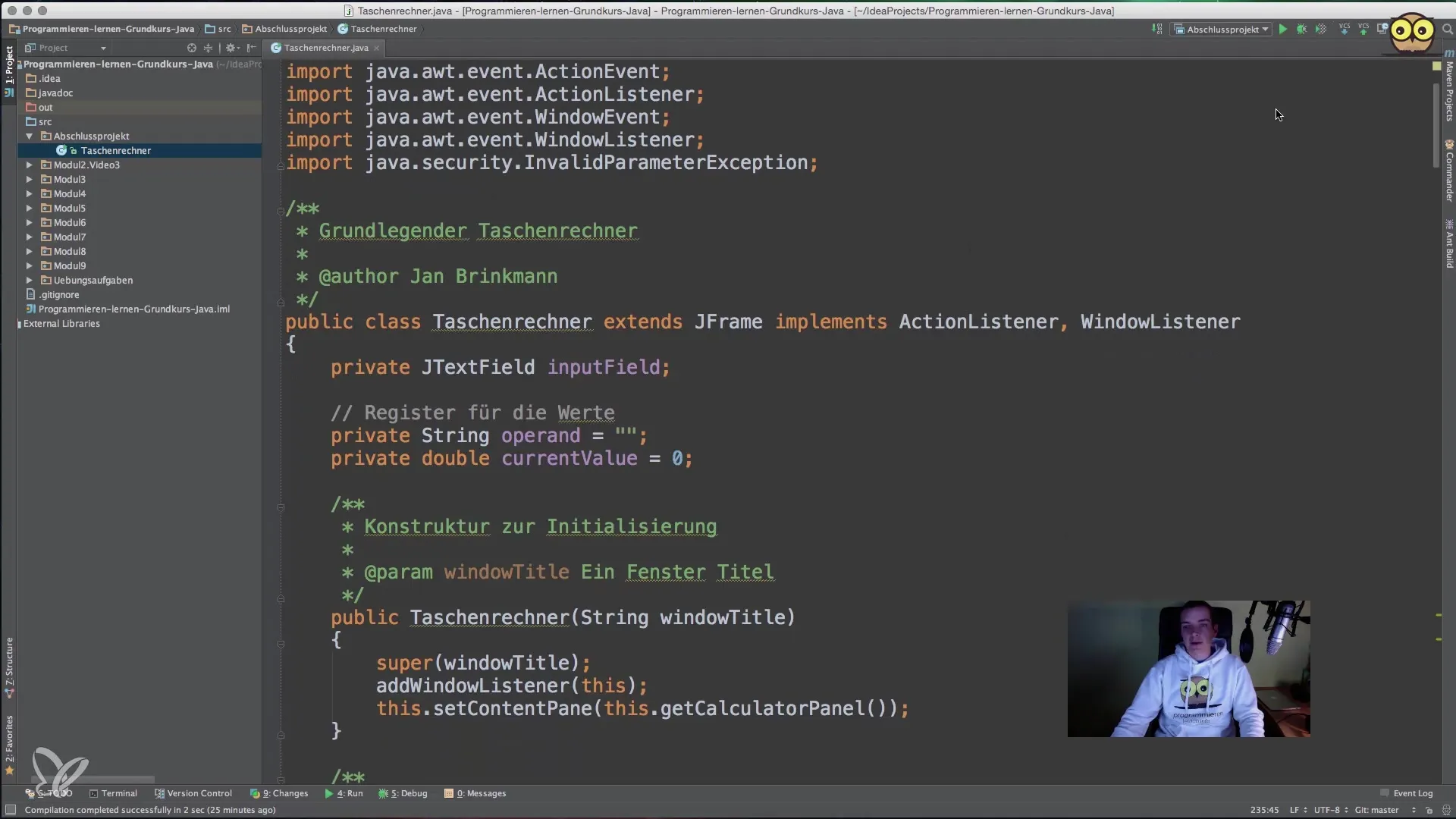
Steg 3: Skapa knapparna
Utöver inmatningsfälten lägger vi till flera knappar för olika numeriska inmatningar och grundläggande räknesätt. För att undvika att upprepa koden skapar du en generisk metod getRowPanel(). Denna metod används för att skapa knapparna för varje rad och fästa dem på huvudpanelen.
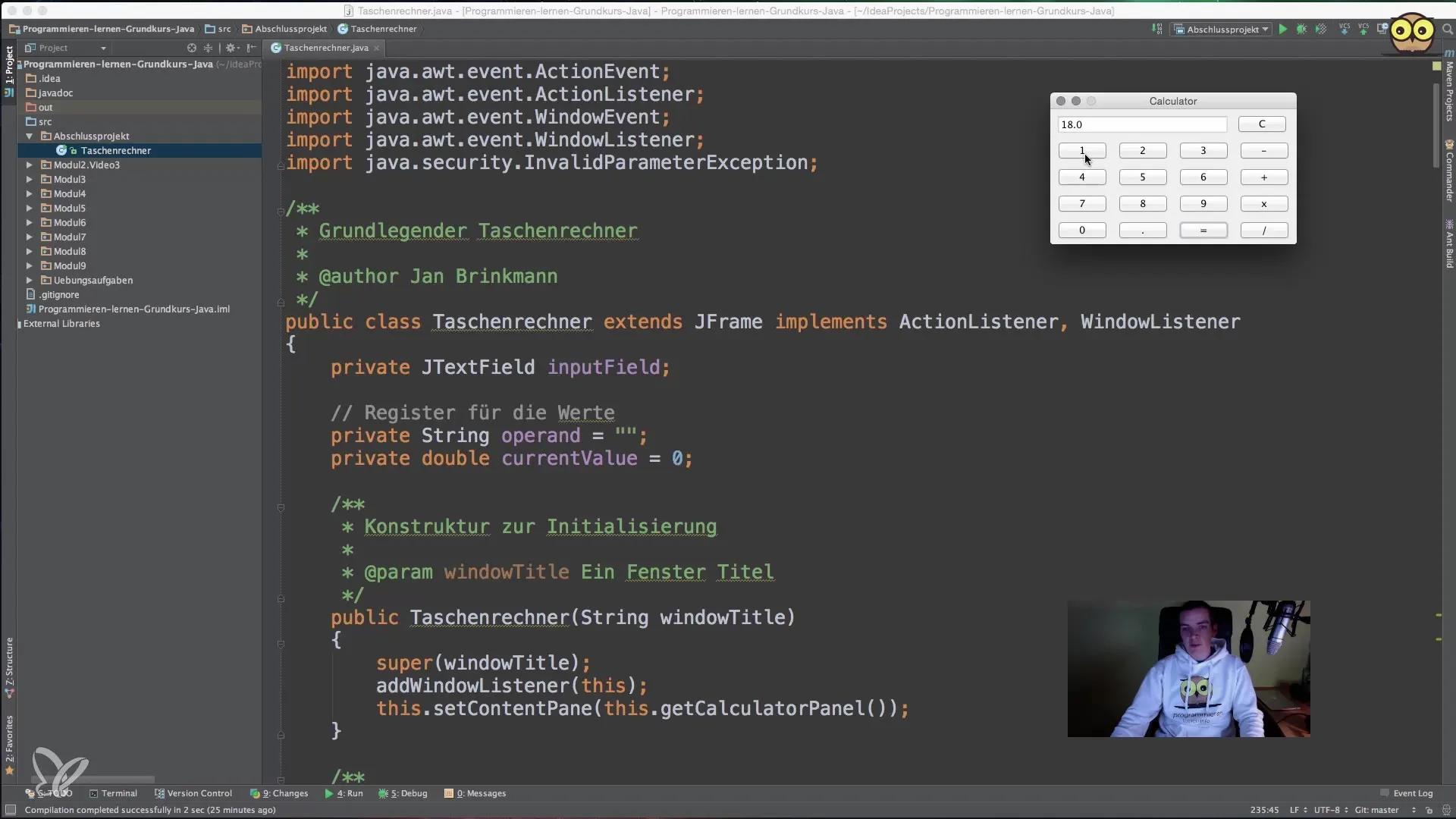
Du kommer att definiera en array som innehåller knappens etiketter, t.ex. {1, 2, 3}, och vidarebefordra den till getRowPanel(). Med hjälp av en loop lägger du till varje knapp till panelen och utrustar den med en ActionListener som anropar den aktionmetod du har skapat.
Steg 4: Implementera ActionListener
Implementeringen av ActionListener är avgörande för interaktiviteten hos din miniräknare. När en knapp trycks, hämtar ActionListener-metoden, där du arbetar med actionPerformed(), texten på knappen och bestämmer vilken beräkning som ska utföras.
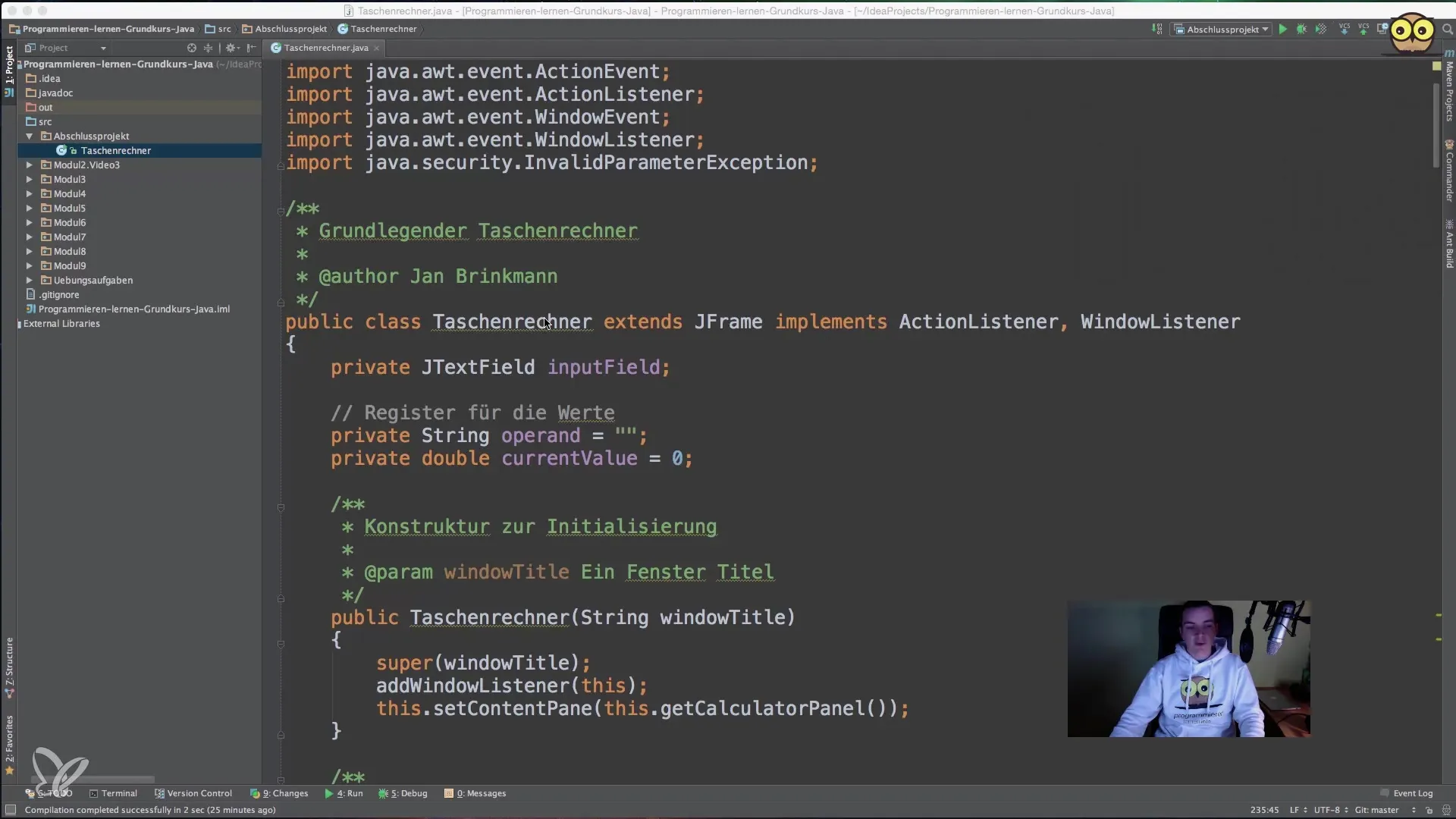
Det är också viktigt att spara programmets tillstånd, särskilt om användaren utför en matematisk operation. Några hjälpvariabler, såsom currentOperation, hjälper dig att följa användarens aktuella önskemål.
Steg 5: Beräkningslogiken
Kärnlogiken i miniräknaren finns i metoden calculate(). Här bestäms vad som ska göras med de inmatade värdena (addition, subtraktion osv.). Vid ett klick på " lika med" eller en operation måste du veta vilken operand som senast ställdes in. Eftersom beräkningen baseras på tidigare värden är det viktigt att hantera statusen mellan användarinmatningar.
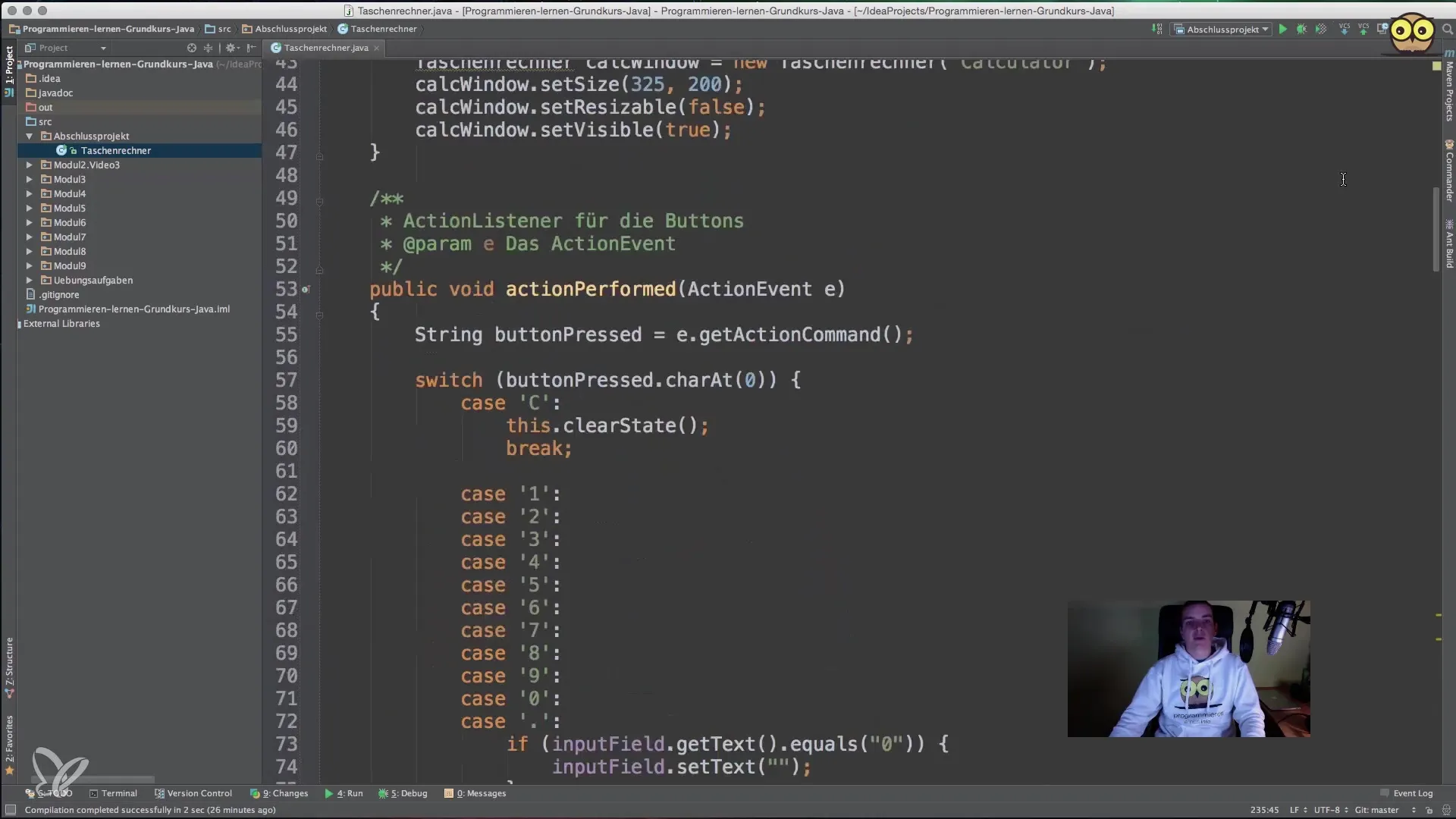
Switch-satsen i calculate() kontrollerar currentOperation-variabeln och genomför den motsvarande beräkningen. Om användaren exempelvis skriver "5 + 5" och trycker på "lika med", visas resultatet "10" i inmatningsfältet.
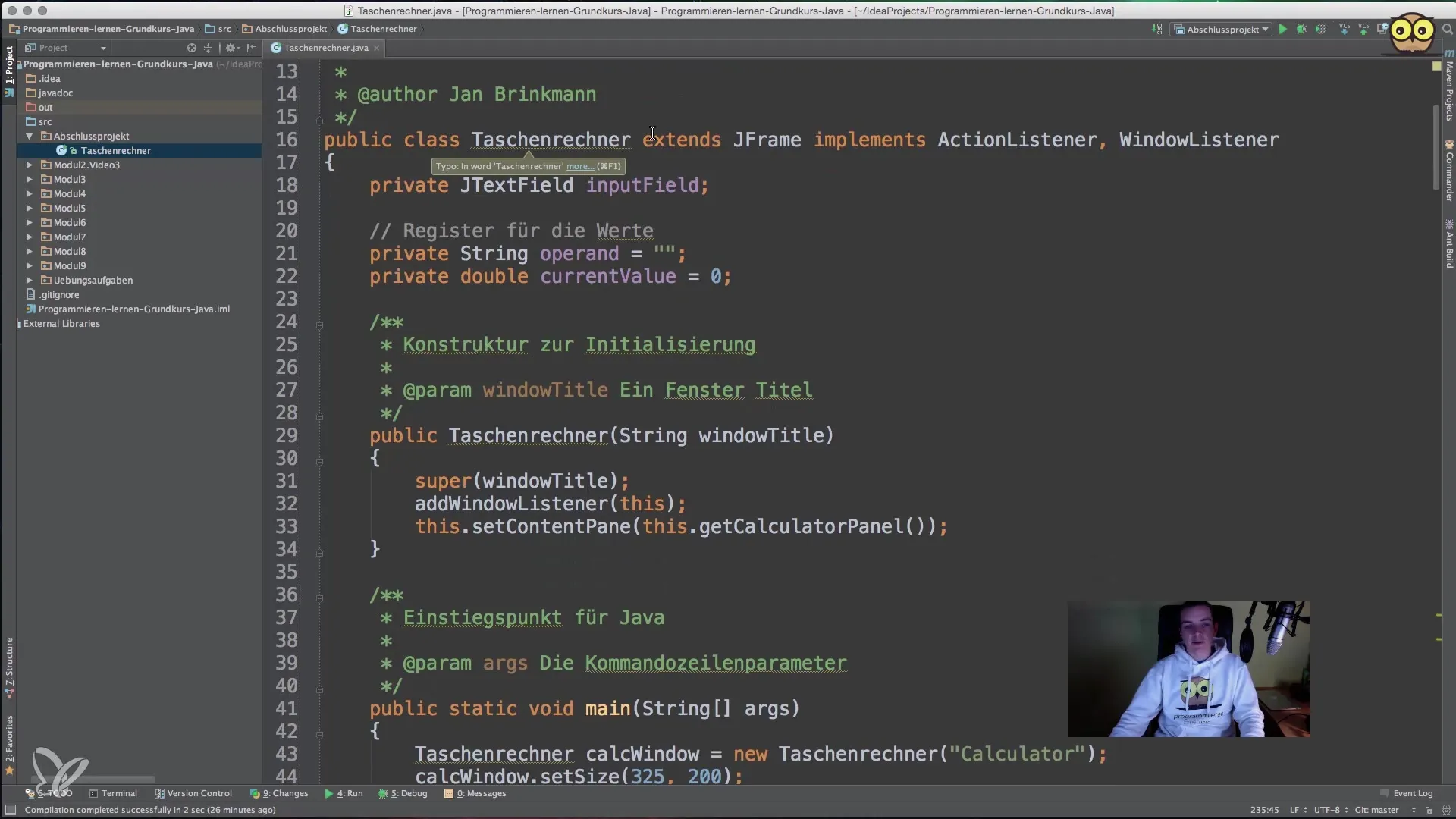
Steg 6: "Rensa"-funktionen
Rensa-knappen måste också vara funktionell och se till att det aktuella värdet och operationerna återställs. I clearState()-metoden sätter du alla värden till noll och ser till att inmatningsfältet rensas.
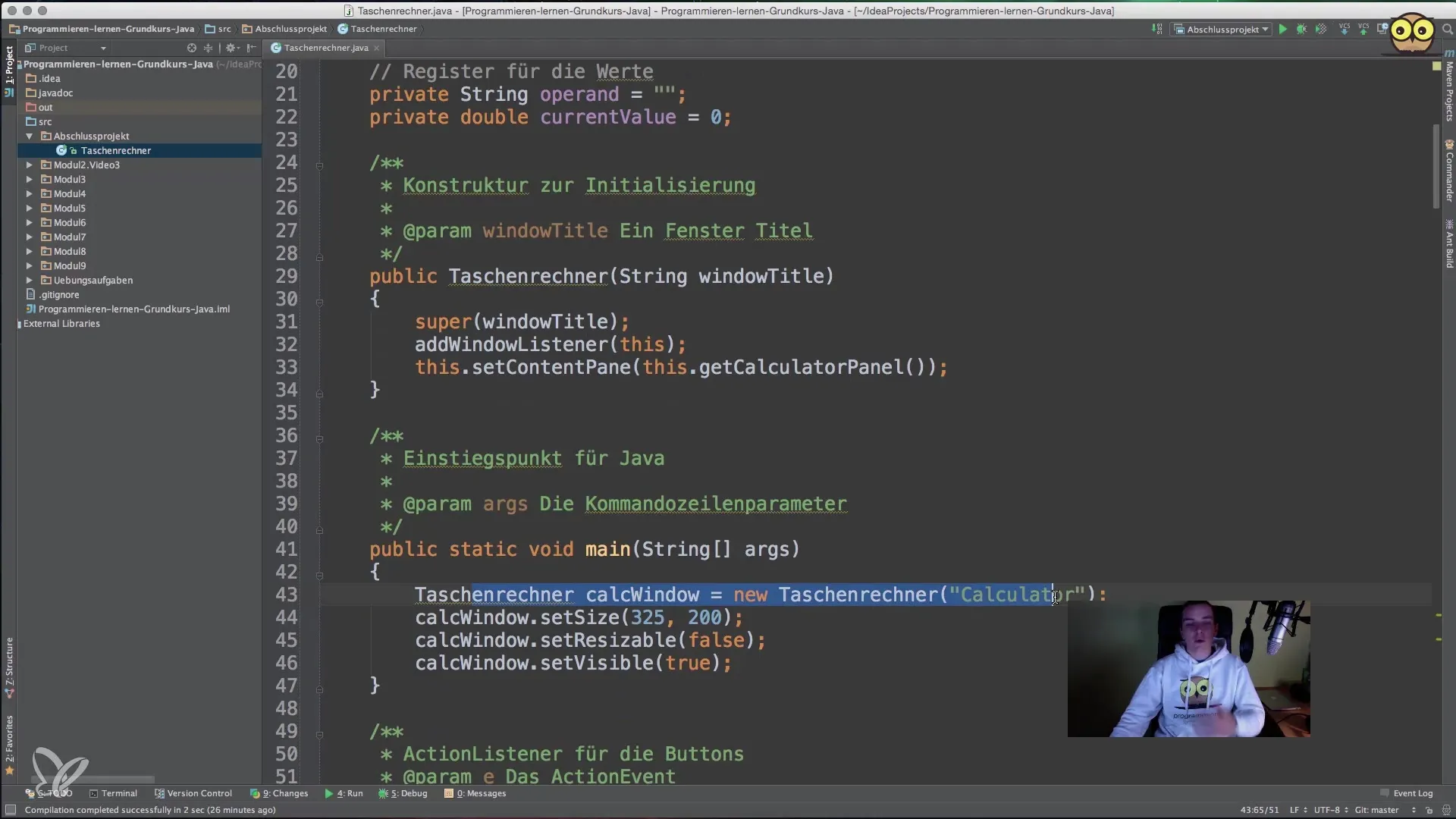
Genom dessa steg har du nu skapat en enkel, fungerande miniräknare som utför grundläggande matematiska operationer. I framtiden kan du vidareutveckla projektet genom att lägga till ytterligare funktioner som möjligheten för decimaler eller avancerade matematiska operationer.
Sammanfattning – Java för nybörjare: Guide till att skapa en miniräknare
Du har lärt dig hur man implementerar en grafisk miniräknare i Java. Du har skapat strukturen för applikationen, designat användargränssnittet och implementerat alla nödvändiga funktioner för att genomföra beräkningar. Med denna kunskap är du nu i stånd att genomföra mer komplexa Java-projekt.
Vanliga frågor
Hur lägger jag till knappar i min JFrame?Knappar läggs till i en JPanel med ett GridLayout, som sedan binds till JFrame's ContentPane.
Hur kan jag lägga till ActionListener till mina knappar?I konstruktorn eller vid initialiseringen av knapparna kan du använda addActionListener() för att koppla den önskade metoden.
Vad gör jag om jag har ett fel i koden?Använd debuggern för att gå igenom din kod steg för steg och identifiera fel. Kontrollera även eventuella skrivfel eller logiska fel i dina villkor.
Hur kan jag utöka min miniräknare?Du kan införa funktioner som decimaler, lägga till fler matematiska operationer eller anpassa användargränssnittet för att skapa mer klarhet.


